Photoshop CC2018背景渐变色填充的3种方法
来源:网络收集 点击: 时间:2024-05-21【导读】:
Photoshop有多种填充背景渐变色的方法,具体我们来了解下如何实现背景渐变色。工具/原料morePhotoshop CC2018矩形工具1/3分步阅读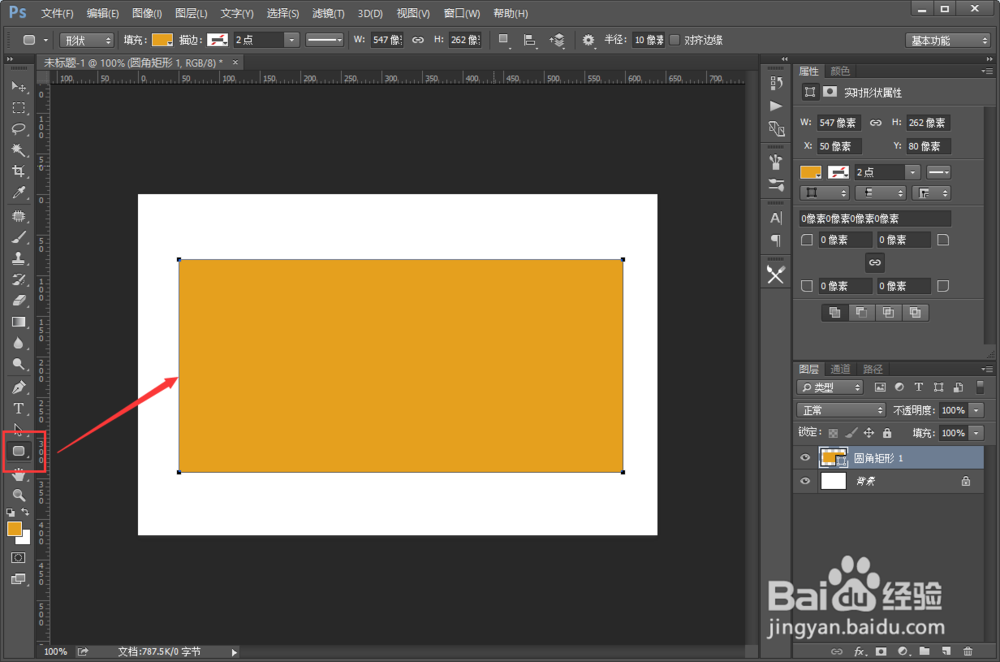 2/3
2/3 3/3
3/3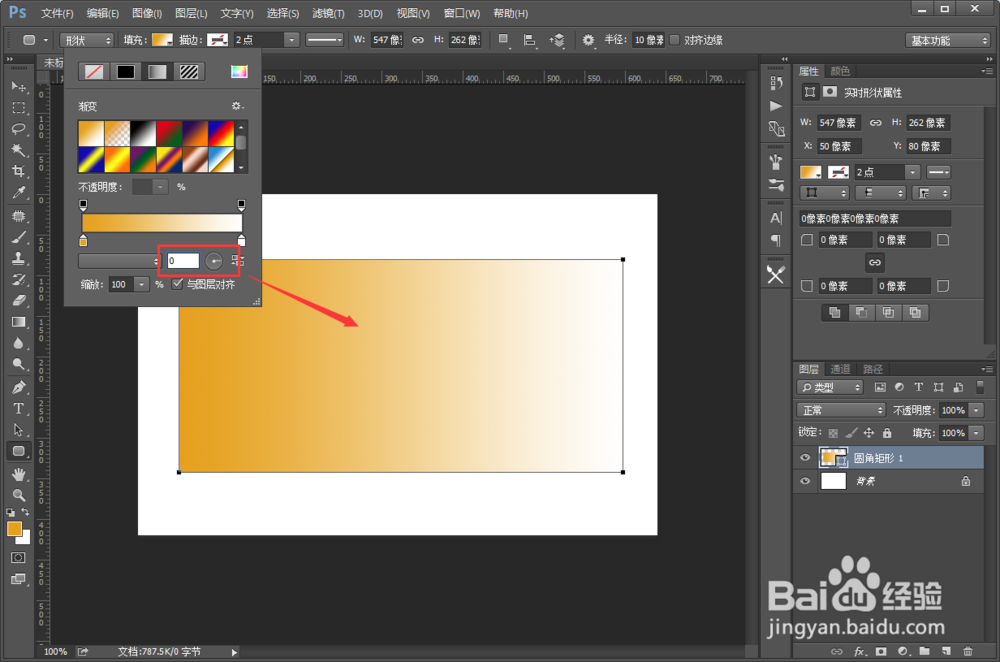 添加效果-渐变叠加1/3
添加效果-渐变叠加1/3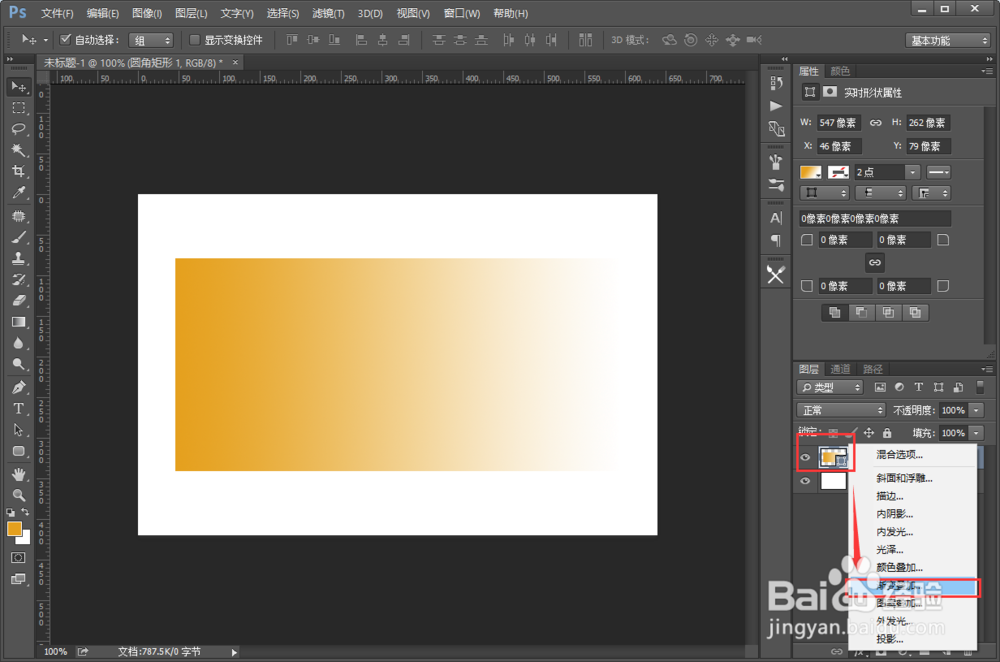 2/3
2/3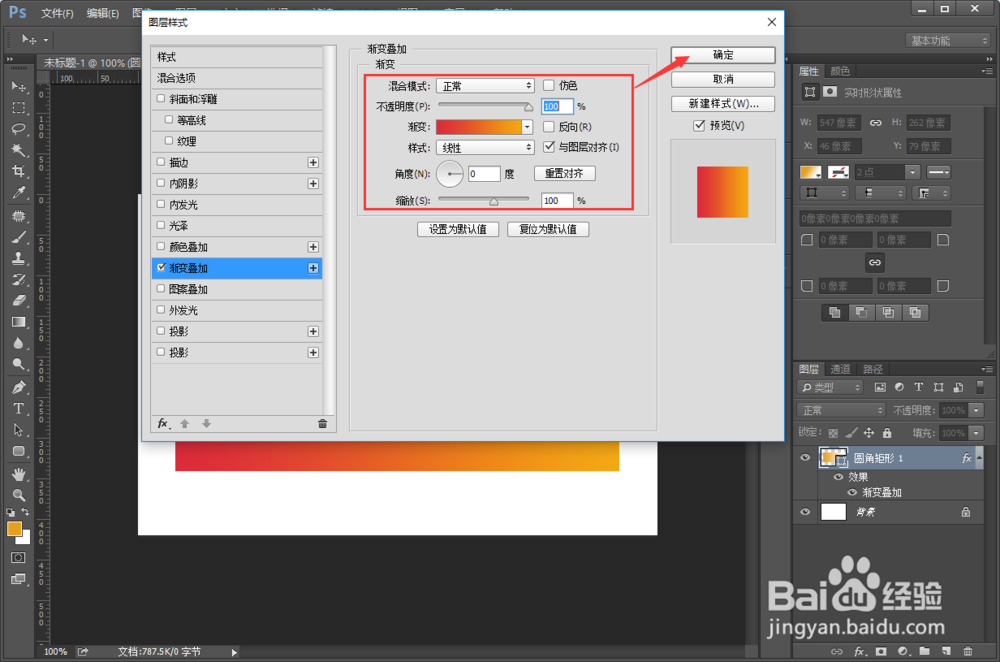 3/3
3/3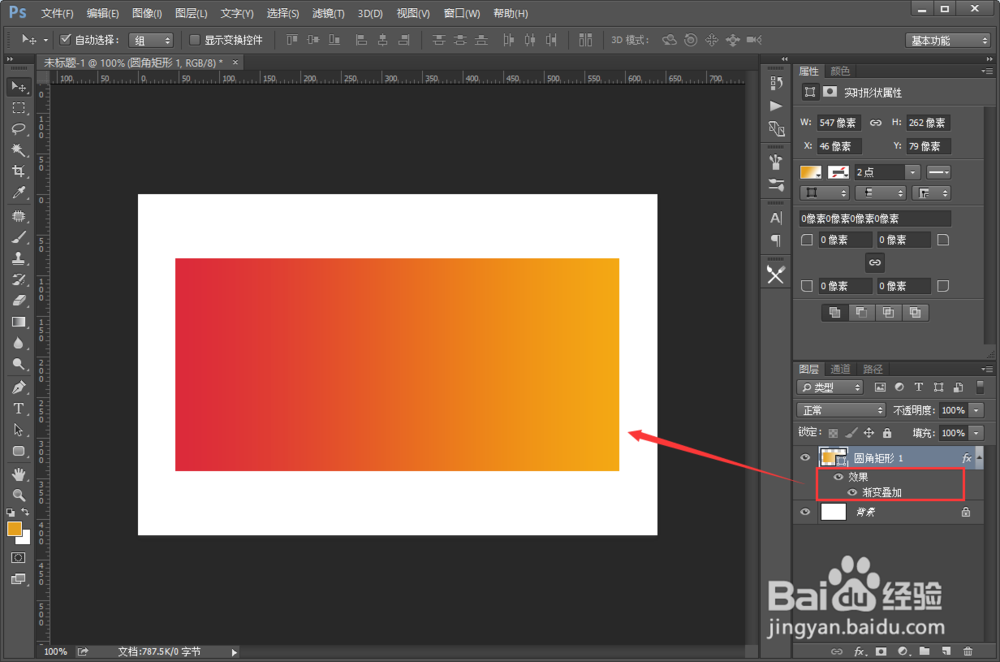 左侧工具栏的渐变工具1/1
左侧工具栏的渐变工具1/1 注意事项
注意事项
在左侧工具栏中选择【矩形工具】,在画布中随意画一个矩形,如果你的前景色有颜色,就会自动填充为前景色的颜色。
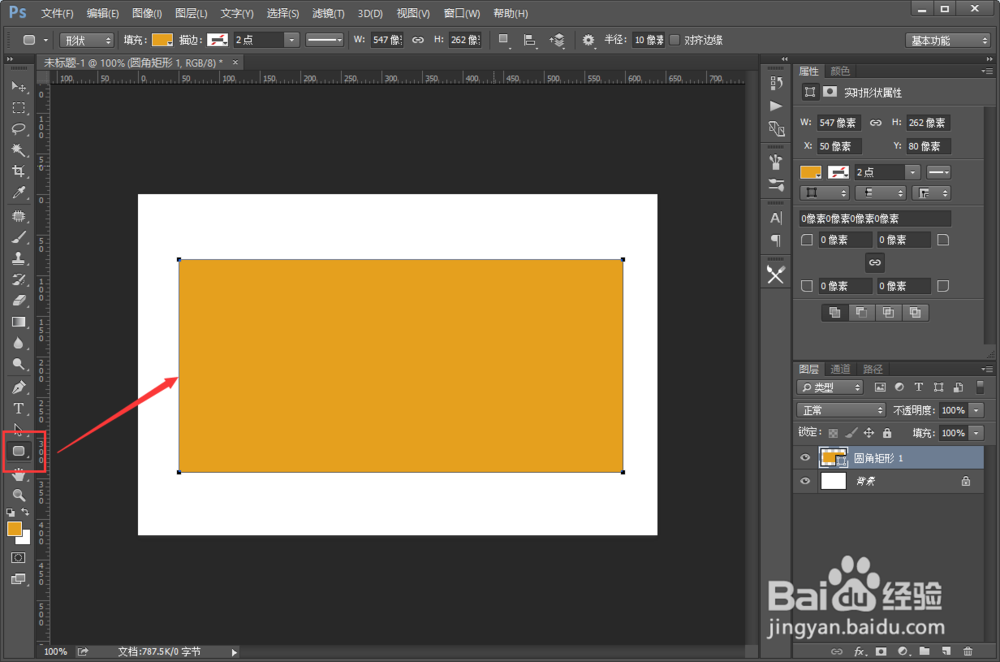 2/3
2/3然后我们点击顶部的属性栏【填充】,选择【渐变色图标】,可以在下方设置渐变的颜色。
 3/3
3/3也可以设置渐变颜色的角度,设置为0时,就是从左到右的渐变啦。
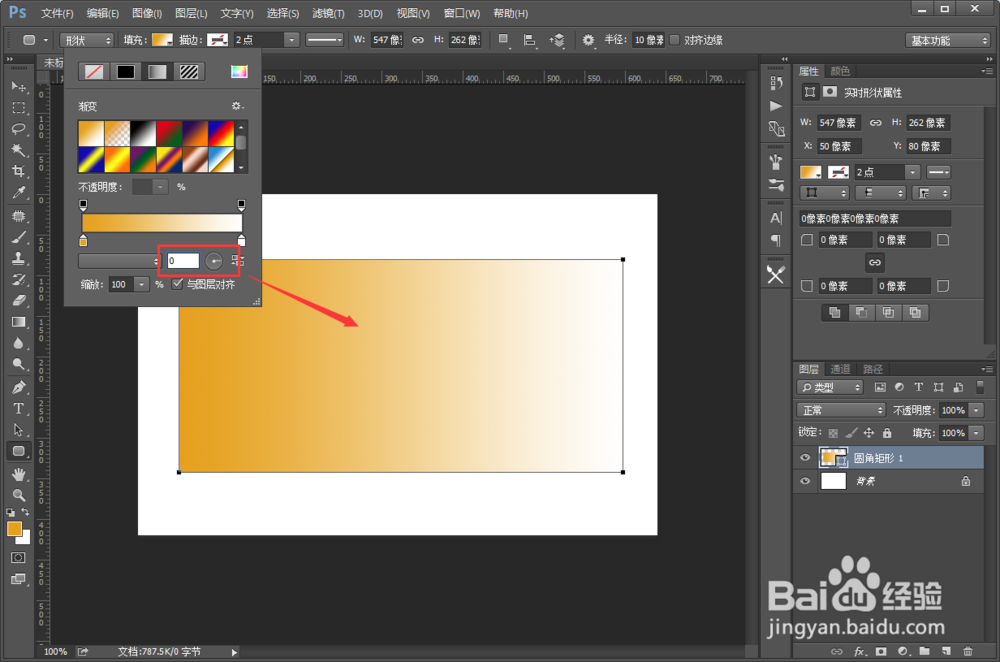 添加效果-渐变叠加1/3
添加效果-渐变叠加1/3我们选择一个图层,在右下角点击【创建新的填充或调整图层】,在上拉菜单中点击【渐变叠加】。
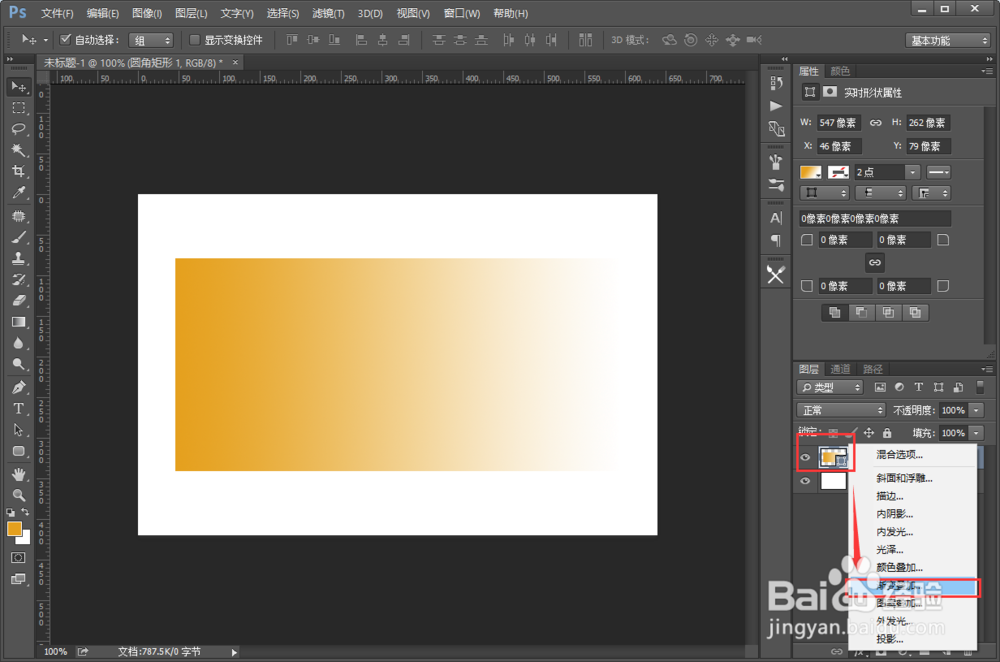 2/3
2/3在弹窗中也可以设置渐变色,角度等属性值,设置完成后点击【确定】。
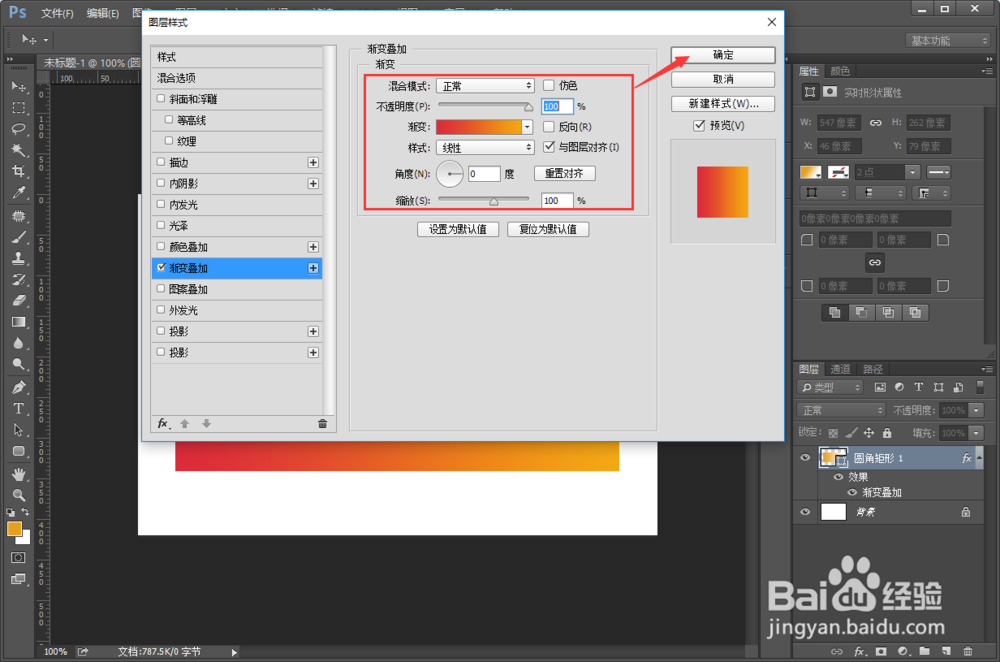 3/3
3/3点击后可以看到图层上添加了个渐变叠加的效果,刚才设置的颜色也填充到矩形中啦。
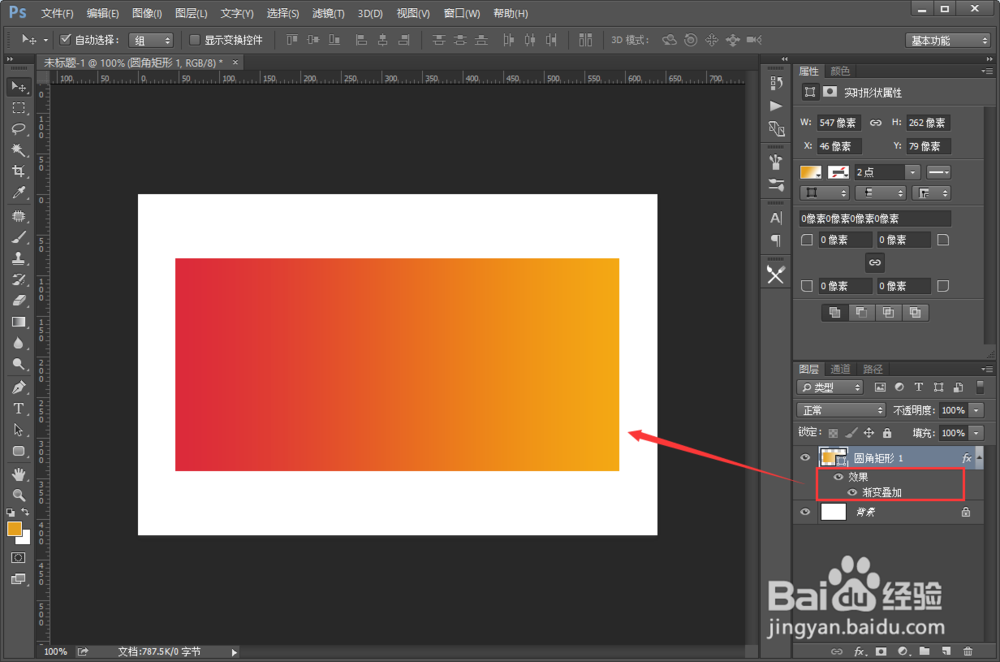 左侧工具栏的渐变工具1/1
左侧工具栏的渐变工具1/1我们打开PS,新建一个画布,在左侧选择渐变工具,在顶部设置好渐变的颜色,直接鼠标在画面左侧点击一下不松手,水平移动到右侧位置,再松鼠标,就完成了渐变色背景的填充。
 注意事项
注意事项3种方式各有各的优势,具体可以看用途再来选择合适的方式填充背景色
PHOTOSHOPPS填充渐变色PS渐变色PS填充背景渐变PS教程版权声明:
1、本文系转载,版权归原作者所有,旨在传递信息,不代表看本站的观点和立场。
2、本站仅提供信息发布平台,不承担相关法律责任。
3、若侵犯您的版权或隐私,请联系本站管理员删除。
4、文章链接:http://www.1haoku.cn/art_821848.html
上一篇:易语言获取彩票开奖信息(双色球)
下一篇:CAD怎么画标准图框
 订阅
订阅